Samsung Sam4S ER-380M Manual de Usario
Samsung Sam4S
Caja registradora
ER-380M
Lee a continuación 📖 el manual en español para Samsung Sam4S ER-380M (45 páginas) en la categoría Caja registradora. Esta guía fue útil para 3 personas y fue valorada con 4.5 estrellas en promedio por 2 usuarios
Página 1/45

Handleiding
bij
uw
SAM4S
kasregister
model
ER-380M

2
Inhoudsopgave
Pag.2 Inhoudsopgave
Pag.3 1 Voordat u begint
1.1 Specificaties
1.2 Aanbeveling
1.3 Functieslot
Pag.4 2 Installeren van de kassarol
Pag.5 3 Display
Pag.6 3.1 Toetsenbord
Pag.7 3.2 Registreren op de kassa
Pag.10 4 Rapporten
Pag.11 5 Sleutelstand S
5.1 Instellingen van de maxima
Pag.12 5.2 Verkopen resetten
5.3 NRGT-TTL resetten
5.4 PLU bestand verwijderen
5.5 EPROM informatie
Pag.13 5.6 Toetsenbord programmeren
Pag.14 5.7 RS232 poorten programmeren
Pag.15 6 Sleutelstand PGM
6.1 BTW programmeren
Pag.16 6.2 PLU’s programmeren
6.2.1 PLU status programmeren
Pag.17 6.2.2 Hoofdgroep koppeling
6.2.3 Prijs en bedragbegrenzing
Pag.18 6.2.4 Voorraad
6.2.5 Omschrijving
Pag.19 6.2.6 PLU koppeling
Pag.20 6.2.7 PLU verwijderen
6.2.8 PLU korting bij aantal
Pag.21 6.3 Systeem opties
Pag.23 6.4 Print opties
Pag.25 6.5 Toetsen
6.5.1 Individuele opties van de toetsen
Pag.34 6.5.2 Omschrijving van de toetsen
Pag.35 6.5.3 Bedragbegrenzing
Pag.36 6.6 Verkopers
6.6.1 Toegangscode
6.6.2 Aangesloten geldlade en training
Pag.37 6.7 Korting bij aantal
6.7.1 Aantal invoeren
6.7.2 Bedrag invoeren
6.7.3 Omschrijving invoeren
6.7.4 Voorbeeld korting bij aantal
Pag.38 6.8 Hoofdgroepen
6.8.1 Status van de hoofdgroep
6.8.2 Omschrijving van de hoofdgroep
6.9 Macro toetsen
Pag.39 6.10 Logo
6.10.1 Vertalingen Financieel Rapport
Pag.40 6.10.2 Vertalingen Verkoper Rapport
6.10.3 Omschrijving van macro’s
6.11 Preset toetsen
Pag.41 6.12 Geld in lade limiet
6.13 Extra pinnen limiet
6.14 Datum en tijd
6.15 Tare gewicht
6.16 Kassanummer
Pag.42 7 Printen van programmeergegevens
Pag.43 8 Extra uitleg over tafels of verkopers door elkaar
Pag.44 9 Keukenprinter aansluiten
Pag.45 10 PC aansluiten (en grafisch logo maken)
Milieu
Dit apparaat is gekenmerkt in overeenstemming met de Europese MI richtlijn 2002/96/EG betreffende afgedankte electrische en
electronische apparatuur (waste electrical and electronic equipment - WEEE). De richtlijn geeft het kader aan voor de in de EU
geldige terugneming en verwerking van oude apparaten. Vraag uw speciaalzaak om actuele informatie over het afvoeren van afval.

3
1. Voordat u begint
In dit hoofdstuk worden de diverse onderdelen van de kassa beschreven en worden de specificaties weergegeven.
1.1 Specificaties
Onderdeel Omschrijving
Printer Enkel station thermisch (drop-in mechanisme)
Print snelheid 14 regels per seconde
Papierrol 57.5mm
Toetsenbord 44 toetsen (verhoogd)
Verkoperdisplay 2 regels LCD tekst
Klantendisplay 10 karakters numeriek
RAM Geheugen 2Mbits
ROM Geheugen 4Mbits
Interface 2 x RS-232C (COM#1 en COM#2)
Geldlade 4 papier, 8 munt
Afmetingen 400 (B) x 450 (D) x 260 (H) mm
Gewicht 13kg
1.2 Aanbeveling
• Plaats de kassa niet in een omgeving die:
Vochtig is
In direct zonlicht staat
Naast apparaten die sterke electromagnetische velden opwekken
• Gebruik de kassa niet met natte handen
• Probeer de kassa nooit zelf te repareren, laat dit aan een vakman over
• Sluit de kassa op een aparte stroomgroep aan om storing van andere apparaten te voorkomen
1.3 Functieslot
VOID Om artikelen terug te boeken (correcties)
OFF Om de kassa uit te zetten, de kassa krijgt nog wel stroom
REG Dit is de normale werkstand waarin u registreert
X Om rapporten te printen ZONDER de verkopen te resetten
Z Om rapporten te printen en de verkopen te resetten (op ‘0’)
P Om de kassainstellingen te programmeren
S Verborgen sleutelstand uitsluitend bedoeld voor dealers
SLEUTELS:
Bij de ER-380M worden twee setjes sleutels geleverd. Elke setje bestaat uit de volgende sleutels:
Sleutel Sleutelstanden
REG OFF en REG
VOID VOID, OFF, REG en X
Z VOID, OFF, REG, X en Z
P VOID, OFF, REG, X, Z en P
C Alle sleutelstanden

5
3 Display
De ER-380M heeft een LCD display met twee regels tekst (verkoperdisplay) en een numeriek klantendisplay.
In het verkoperdisplay kan o.a. de volgende informatie verschijnen:
VOID STAND
De sleutel van de kassa staat in sleutelstand VOID
De sleutel van de kassa staat in sleutelstand OFF
REG STAND
De sleutel van de kassa staat in sleutelstand REG
X STAND
De sleutel van de kassa staat in sleutelstand X
Z STAND
De sleutel van de kassa staat in sleutelstand Z
PGM STAND
De sleutel van de kassa staat in sleutelstand PGM
SM STAND
De sleutel van de kassa staat in sleutelstand SM
PLU1
Er is een bedrag geregistreert op PLU1 van € 1,00
1 1.00
CONTANT
10.00
De klant betaald met € 10,00
Het wisselgeld bedraagt € 7,00
WISSEL
7.00
*** WARNING ***
Er volgt een waarschuwing wanneer u een verkeerde
handeling op de kassa verricht.
Druk op [C] en probeer opnieuw.
VOLGORDE FOUT
In het klantendisplay kan de volgende informatie verschijnen:
C Wisselgeld
- Negatief bedrag
Sub Sub totaal bedrag
= Totaal afgerekend bedrag

6
3.1 Toetsenbord
#/NS LA OPEN Print een getal als u cijfers invoert en op deze toets drukt (SKU#)
Opent de lade als er niet wordt geregistreert
X/TIME X/TIJD Vermenigvudigen of als er niet wordt geregistreert de tijd in het display
00-9 00-9 Hiermee voert u de bedragen en andere codes in
Add Check Verzamel Nota Voor het samenvoegen van tafelnota’s
Cancel Annuleer Annuleert de complete bon voordat er is afgerekend
Cash Contant Om contante betalingen te registreren
Print een complete bon achteraf als de klantenbon uit staat
Check Pin Registreert een transactie die met de pin wordt betaald
Check Cashing Extra Pinnen Om klanten extra geld contant uit te betalen als er wordt gepind
Check Endors. Toelichting op Cheque Print een geprogrammeerde toelichting op de slipprinter
Charge Op Rekening Om verkopen op rekening te registreren
Check# Open Om een tafelnummer te openen
Clear C Om een foutieve ingave in het display te corrigeren
Clerk Verkoper Registreert verkopen per verkoper (max. 15)
Conv Wisselkoers Rekent om van Euro’s naar een andere valuta
Eat-In Worden uitsluitend gebruikt als er verschillende BTW tarieven moeten
Take Out worden berekend als het eten wordt opgehaald of als het eten ter plekke
Drive Thru word genuttigd.
Error Corr Fout Om de laatste aanslag direct terug te boeken
F/S Shift Coupon Shift Om een PLU te registreren of niet te registreren als coupon artikel
F/S Sub Coupon Sub Laat het sub totaal van de coupon artikelen in het display zien
F/S Tend Coupon Om coupon artikelen af te rekenen
Guest# Klanten Om het aantal klanten per tafel in te voeren
Macro(1-10) Macro(1-10) Om een aantal toetscombinaties samen te voegen
Return Retour Om artikelen terug te boeken (artikel komt terug in het assortiment)
Modifier(1-5) PLU Shift Om een andere PLU te registreren met dezelfde PLU toets
P/Bal Vorig Saldo Voer het openstaande bedrag in
Paid Out Uit Kas Om betalingen uit de kassa te registreren
-% (1-5) -% (1-5) Om kortingen in procenten te berekenen
PLU PLU Om met prijscodes (barcodes) te werken
Payment Betalen Om rekeningen te betalen
Print Check Nota Print de nota van de tafel
Promo Representatie Om een artikel gratis te registreren
Feed Bon Om het papier door de printer te voeren
Recd Acct In kas Om kasgeld te ontvangen
Scale Wegen Om het gewicht in het display te laten zien (weegschaal aangesloten)
Service Sluiten Sluit een openstaande tafel zonder af te rekenen
Sbtl Sub totaal Telt alle registraties op en laat het bedrag in het display zien
Table Tafel Om te kunnen registreren op een tafelnummer
Tax(1-4)Shift BTW1-4 Om BTW aan een artikel te koppelen of om het vaste tarief te wijzigen
Void Herstel Om foutieve aanslagen te herstellen
Valid Valideren Om te kunnen valideren
Waste Schade Om kapotte artikelen uit de voorraad te halen
8
Representatie:
Met deze toets kunt u een gratis artikel aan de klant geven. Bijvoorbeeld “drie halen en twee betalen”.
Representatie registreren: [PLU 1] [REPRESENTATIE] [PLU 1]
Bvenstaande resulteert in het registreren van PLU 1 en het gratis weggeven van PLU 1.
Schade:
Met deze toets kunt u artikelen uit de voorraad halen die bijvoorbeeld beschadigd, gebroken of vermist zijn.
Het uit de voorraad halen van artikelen kan uitsluitend in sleutelstand X en kan niet tijdens het registreren.
Artikel uit de voorraad halen: Sleutel in X, [SCHADE], voer artikel(en) in, [SCHADE]
Het invoeren van het artikel kan direct d.m.v. een toets op het toetsenbord, d.m.v. een code of scannen van de
barcode. Pas nadat alle artikelen zijn ingevoerd die uit de voorraad verwijder moeten worden, drukt u nogmaals op
de toets [SCHADE].
Kortingen (%):
In totaal 5 percentage (%) toetsen kunnen geprogrammeerd worden met een vast tarief om korting te kunnen
berekenen. Op het standaard toetsenbord zijn slechts %1 en %2 geprogrammeerd. U kunt ook percentages
invoeren met maximaal 3 cijfers achter de komma.
Korting (vast tarief) per artikel: Registreer artikel, druk op de [%] toets, ga verder met registreren
Korting (geen vast tarief) per artikel: Registreer artikel, voer percentage in, druk op de [%] toets,
ga verder met registreren
Korting (vast tarief) over sub totaal: Registreer alle artikelen, druk op de [%] toets, [SUB TOTAAL]
Korting (geen vast tarief) over sub totaal: Registreer alle artikelen, voer percentage in, druk op de [%] toets,
[SUB TOTAAL]
Foutieve handelingen:
[RETOUR] wordt gebruikt om artikelen terug te boeken die terugkomen in het assortiment. Meestal betreft het hier
een ruiling van de klant.
Terugboeken met [RETOUR]: [RETOUR], voer bedrag in, druk op de toets van het artikel / voer
de code in en druk op [PLU] / scan het artikel
[FOUT] wordt gebruikt om de laatste aanslag direct terug te boeken.
Terugboeken met [FOUT]: Druk na het registreren van een foutief artikel direct op [FOUT]
[HERSTEL] wordt gebruikt om een eerder gemaakte aanslag terug te boeken.
Terugboeken met [HERSTEL]: [HERSTEL], voer bedrag in, druk op de toets van het artikel / voer
de code in en druk op [PLU] / scan het artikel
[ANNULEER] wordt gebruikt om de hele bon te annuleren. Dit kan alleen als er nog niet is afgerekenend.
Annuleren van de gehele bon: Druk na het registreren van alle artikelen op [ANNULEER]
Sleutelstand VOID kan ook worden gebruikt voor het terugboeken van artikelen (i.p.v. [HERSTEL]). Gebruik maken
van deze sleutelstand kan niet tijdens een registratie. Eerst moet de registratie worden afgemaakt voordat u de
sleutel kunt omdraaien naar sleutelstand VOID en artikelen kunt terugboeken.
Gebruik maken van sleutelstand VOID: Sleutel in stand VOID, registreer artikel(en), afrekenen
La open:
[LA OPEN] wordt niet alleen gebruikt om de lade direct te openen als er niet wordt geregistreert, maar ook om een
bepaald nummer op de de kassabon te printen. Dit kan bijvoorbeeld een nummer op een cheque zijn als de klant
met een cheque betaald. Het invoeren van een nummer kan gedurende een registratie.
In kas:
[IN KAS] wordt gebruikt als er geld buiten een registratie om in de kassa wordt gedeponeerd. Dit gebeurt meestal
als een klant een rekening wil betalen, of als er teveel geld uit de kassa is gehaald (met [UIT KAS]).
Gebruiken van [IN KAS]: [IN KAS], voer bedrag in, voer wijze van betalen in, [IN KAS]
9
Uit kas:
[UIT KAS] wordt gebruikt als er geld uit de kassa wordt gehaald. Dit gebeurt meestal als een leverancier direct
betaald moet worden, of als er bepaalde artikelen voor de zaak gekocht moeten worden (nieuwe lamp).
Gebruiken van [UIT KAS]: [UIT KAS], voer bedrag in, voer wijze van betalen in, [UIT KAS]
Afrekenen:
Afrekenen is mogelijk met de toetsen [CONTANT], [PIN], [OP REK.]. Tevens is wisselgeldberekening mogelijk en
uitbetaling van een cheque voor kontant geld. Ook het op verschillende manieren betalen van het totaal bedrag is
mogelijk (gescheiden betalen). Bijv. een gedeelte kontant en een gedeelte met de pin.
Directe betaling met [CONTANT]: Registreer alle artikelen en druk op [CONTANT]
Directe betaling met [PIN]: Registreer alle artikelen en druk op [PIN]
Directe betaling met [OP REK.]: Registreer alle artikelen en druk op [OP REK.]
Wisselgeld berekenen met [CONTANT]: Registreer alle artikelen, [SUB TTL], voer bedrag in waarmee de
klant betaald, [CONTANT]
Wisselgeld berekenen met [PIN]: Registreer alle artikelen, [SUB TTL], voer bedrag in waarmee de
klant betaald, [PIN]
Wisselgeld berekenen met [OP REK.]: Registreer alle artikelen, [SUB TTL], voer bedrag in waarmee de
klant betaald, [OP REK.]
Extra pinnen: Voer bedrag in en druk op [PIN CONTANT]
Gescheiden betalen: Registreer alle artikelen, voer bedrag in waarmee de klant
gedeeltelijk wil betalen en reken af met de afrekentoets, voer
bedrag in waarmee de klant het restbedrag wil betalen en reken af
met de afrekentoets.
Wisselkoersen:
Het is mogelijk om het totaal bedrag om te rekenen naar een andere valuta (bijv. Amerikaanse Dollars). Het
wisselgeld wordt wel weer omgerekend naar Euro’s.
Gebruiken van [KOERS]: Registreer alle artikelen, [KOERS], voer bedrag in en reken af
Tafels:
De volgende toetsen zijn van belang wanneer u gebruik maakt van tafels:
[OPEN] (toetscode 48; voor het openen van een tafelnummer)
[SLUIT] (toetscode 93; voor het sluiten van het tafelnummer)
[NOTA] (toetscode 86; voor het printen van de tafelnota)
Eventueel kunt u ook nog gebruik maken van de volgende toetsen:
[TAFEL#] (toetscode 94; om een specifiek tafelnummer aan te geven)
[KLANTEN] (toetscode 61; om het aantal klanten per tafel in te voeren)
U kunt bijvoorbeeld als volgt registreren:
[1] [OPEN]
Artikelen registreren
[SLUIT]
Een complete nota printen gaat als volgt:
[1] [OPEN] [NOTA]
Afrekenen (met [CONTANT] gaat als volgt:
[1] [OPEN] [CONTANT]
Overboeken van een tafel gaat als volgt (programmeer ook systeemoptie 30):
[1][0][0] [SUB TTL] (oude tafelnummer) [OPEN] (nieuwe tafelnummer) [OPEN]
Stel dat een bepaalde klant een vast klantnummer (125) heeft, aan een bepaalde tafel (12) gaat eten met een
bepaald aantal personen (6); dan kunt u dat als volgt registreren:
[1][2][5] [OPEN]
[1][2] [TAFEL#]
[6] [KLANTEN]
Artikelen registreren
[SLUIT]
Met [1][2][5] [OPEN] kunt u later de rekening van de klant weer openen.

10
4 Rapporten
Uw kassa houdt alle verkopen en transacties keurig voor u bij. Er zijn 4 soorten rapporten die u kunt printen:
X1 Rapport U krijgt een overzicht van de verkopen zonder deze verkopen te resetten. Wanneer u verder gaat
met registreren worden de ‘nieuwe’ verkopen bij de ‘oude’ verkopen opgeteld.
X1 Rapport wordt meestal tussen de middag geprint voor een verkoopoverzicht van de morgen
Z1 Rapport U krijgt een overzicht van de verkopen en deze verkopen worden wel gereset. Wanneer u verder
gaat met registreren worden de ‘nieuwe’ verkopen niet bij de ‘oude’ verkopen opgeteld.
Z1 Rapport wordt meestal aan het eind van de dag geprint voor een totaal overzicht van de dag.
X2 Rapport Telt alle X1 Rapporten op zonder de verkoopgegevens te resetten. Wanneer u verder gaat met
registreren worden ‘nieuwe’ verkopen bij de ‘oude’ verkopen opgeteld.
X2 Rapport wordt meestal door de week geprint om een tussenoverzicht te krijgen van de week
Z2 Rapport Telt alle Z1 Rapporten op en reset de verkoopgegevens. Wanneer u verder gaat met registreren
worden de ‘nieuwe’ verkopen niet bij de ‘oude’ verkopen opgeteld.
Z2 Rapport wordt meestal aan het eind van de week geprint voor een totaaloverzicht van de week.
Rapport Nr. Soort Sleutel
Volgorde
Financieel 1 X1
Z1
X2
Z2
X
Z
X
Z
[1] [SUB TOTAAL]
[1] [SUB TOTAAL]
[2][0][1] [SUB TOTAAL]
[2][0][1] [SUB TOTAAL]
Uurrapport 2 X1
Z1
X2
Z2
X
Z
X
Z
[2] [SUB TOTAAL]
[2] [SUB TOTAAL]
[2][0][2] [SUB TOTAAL]
[2][0][2] [SUB TOTAAL]
Alle PLU’s 3 X1
Z1
X2
Z2
X
Z
X
Z
[3] [SUB TOTAAL]
[3] [SUB TOTAAL]
[2][0][3] [SUB TOTAAL]
[2][0][3] [SUB TOTAAL]
Alle Verkopers 4 X1
Z1
X2
Z2
X
Z
X
Z
[4] [SUB TOTAAL]
[4] [SUB TOTAAL]
[2][0][4] [SUB TOTAAL]
[2][0][4] [SUB TOTAAL]
Hoofdgroepen 5 X1
Z1
X2
Z2
X
Z
X
Z
[5] [SUB TOTAAL]
[5] [SUB TOTAAL]
[2][0][5] [SUB TOTAAL]
[2][0][5] [SUB TOTAAL]
Alle vooraden 6
X1
Z1 X
Z [6] [SUB TOTAAL]
[6] [SUB TOTAAL]
Dag Verkopen 8
X2
Z2 X
Z [2][0][8] [SUB TOTAAL]
[2][0][8] [SUB TOTAAL]
Per verkoper 9
X1
X2 X
X [9] [SUB TOTAAL] # [VERKOPER] # [VERKOPER]
[2][0][9] [SUB TOTAAL] # [VERKOPER] # [VERKOPER]
Openst. Tafels 11
X1
Z1 X
Z [1][1] [SUB TOTAAL]
[1][1] [SUB TOTAAL]
PLU’s (bereik) 13
X1
X2 X
X [1][3] [SUB TOTAAL] # [PLU] # [PLU]
[2][1][3] [SUB TOTAAL] # [PLU] # [PLU]
Voorraad (bereik) 14 X1 X [1][4] [SUB TOTAAL] # [PLU] # [PLU]
Lade totaal 111 X1 X [1][1][1] [SUB TOTAAL]
Journaal (alles) 300 X1 X [3][0][0] [SUB TOTAAL]
Journaal (kontant) 301 X1 X [3][0][1] [SUB TOTAAL]
Journaal (cheque) 302 X1 X [3][0][2] [SUB TOTAAL]
Journaal (overig) 303 X1 X [3][0][3] [SUB TOTAAL]
Journaal (%) 304 X1 X [3][0][4] [SUB TOTAAL]
Journaal (in/uitkas) 305 X1 X [3][0][5] [SUB TOTAAL]
Journaal (retour) 306 X1 X [3][0][6] [SUB TOTAAL]
Journaal (fout/herstel) 307 X1 X [3][0][7] [SUB TOTAAL]
Journaal (la open) 308 X1 X [3][0][8] [SUB TOTAAL]
Journaal (annuleer) 309 X1 X [3][0][9] [SUB TOTAAL]
Journaal (verkoper) 401-15 X1 X [4][0][1] - [4][1][5] [SUB TOTAAL]
Journaal (resetten) 399 Z1 Z [3][9][9] [SUB TOTAAL]
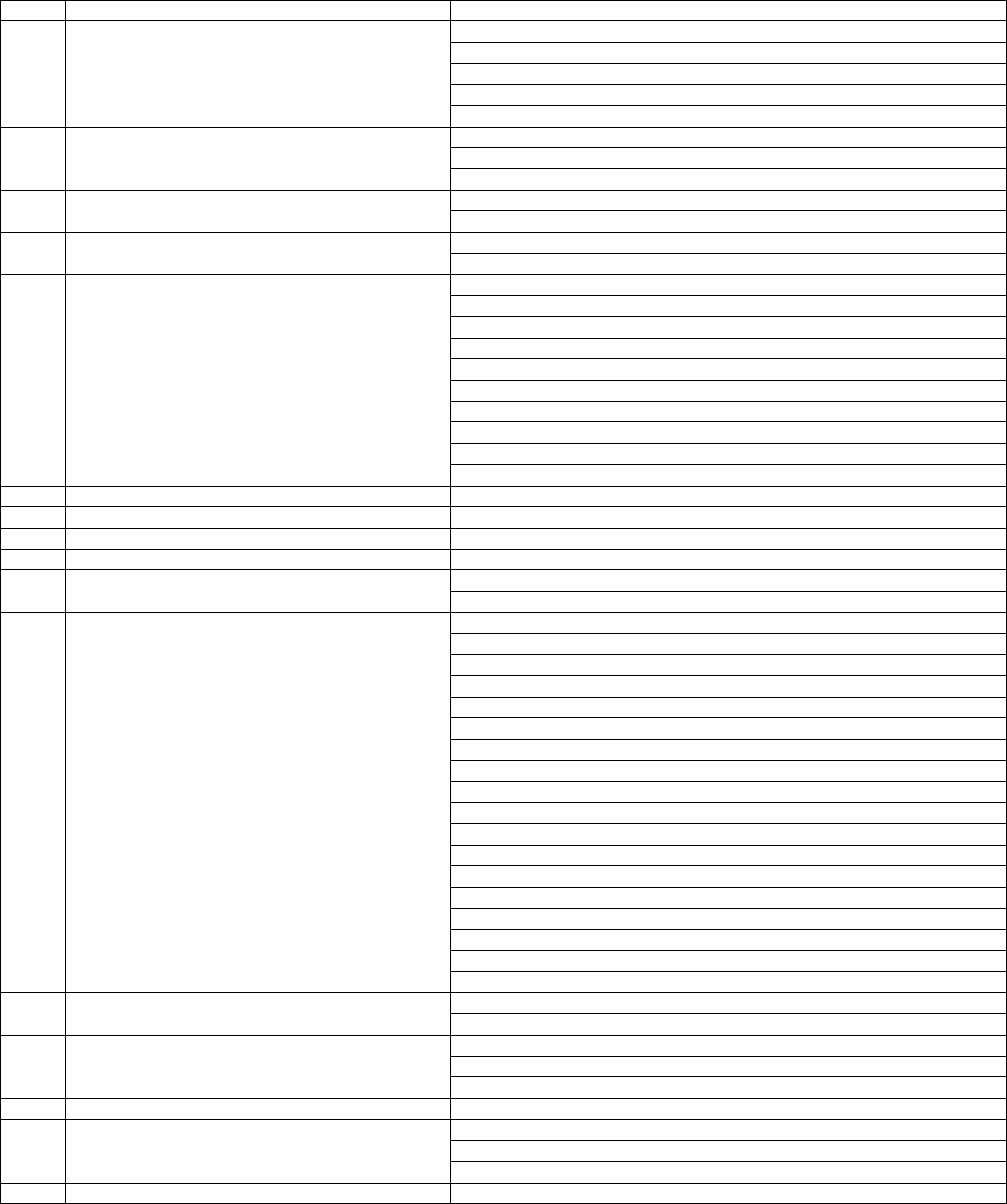
14
5.7 RS232 poorten programmeren
Het programmeren van de communicatieinstellingen en het selecteren van een apparaat gaat als volgt:
• Zet de sleutel in de stand S
• Toets in: [8][0] [SUB TTL] voor COM#1 of [8][1] [SUB TTL] voor COM#2
• Voer een waarde in voor optie N1 (1-16) en druk op [X]
• Voer een waarde in voor optie N2 en druk op [CONTANT]
• Programmeer alle waardes voor optie N1 om er zeker van te zijn dat het aangesloten apparaat goed werkt
• Druk na het programmeren van alle waardes op [CONTANT]
N1 Optie N2 Waarde
0 9600 baud
1 1200 baud
2 2400 baud
3 4800 baud
1 Baud Rate
4 19200 baud
0 Geen pariteit
1 Oneven pariteit
2 Pariteit
2 Even pariteit
0 8 Data bits 3 Data Bits 1 7 Data bits
0 1 Stop bit 4 Stop Bits 1 2 Stop bit
0 Geen apparaat aangesloten
1 PC aangesloten
2 Weegschaal aangesloten
3
4 Bonprinter aangesloten
5
6 Barcodescanner aangesloten
7
8 Pin aangesloten
5 Aangesloten apparaat
9 Pole Display aangesloten
6 Regels bovenaan overslaan op keukenprinter 0-20
7 Regels onderaan overslaan op keukenprinter 0-20
8 Regels bovenaan overslaan op slipprinter 0-20
9 Totaal aantal regels per pagina op slipprinter 0-50
0 NCI 10 Aangesloten weegschaal type 1 CAS
0 Geen printer aangesloten
1 SAM4S SRP-100
2 SAM4S SRP-250
3 SAM4S SRP-300
4 SAM4S SRP-350
5 Citizen 3550
6 Citizen 810
7 Citizen 230
8 EPSON TMT88-2
9 EPSON U200
10 EPSON U295
11 EPSON U300
12 EPSON U325
13 EPSON U375
14 STAR SP-200
15 STAR SP-298
16 STAR SP-300
11 Aangesloten printer type
17 STAR TSP-200
0 EPSON 12 Pole Display 1 ICD
0 PIN Gled
1 PIN Inge
13 PIN Type
2 PIN ZVT700
14 PIN Config Byte 0-127
0 Geen valuta
1
15 PIN valuta
2 Euro
16 PIN toegangscode (max. 8 cijfers) 0-999
15
6 Sleutelstand PGM
De volgende instellingen kunt u programmeren in sleutelstand PGM:
1) BTW
2) PLU’s
3) Systeem opties
4) Print opties
5) Toetsen
6) Verkopers
7) Korting bij aantal
8) Hoofdgroepen
9) Macro toetsen
10) Logo
11) Preset toetsen
12) Geld in lade limiet
13) Extra pinnen limiet
14) Datum en tijd
15) Tare gewicht
16) Kassanummer
6.1 BTW programmeren
Voor het programmeren van BTW tarieven moeten de toetsen [BTW1] en [BTW2] tijdelijk op het toetsenbord
worden geprogrammeerd. Na het programmeren van de tarieven kunt u de toetsen weer verwijderen, als u echter
ook de omschrijvingen wilt wijzigen dan dient u deze eerst te wijzigen voordat u de toetsen verwijderd.
In hoofdstuk 5.6 leest u hoe u het toetsenbord kunt wijzigen.
De omschrijvingen van TAX1 en TAX2 kunt u wijzigen in bijvoorbeeld BTW1 en BTW2.
In hoofdstuk 6.5 leest u hoe u omschrijvingen van toetsen kunt wijzigen.
Omdat in Nederland twee BTW tarieven gelden wordt direct uitgelegd hoe u beide tarieven kunt programmeren.
BTW tarief 1 (6%)
• Zet de sleutel in de stand PGM
• [6][.][0][0][0][2][0] [BTW1] [CONTANT]
BTW tarief 2 (19%)
• Zet de sleutel in de stand PGM
• [1][9][.][0][0][0][2][0] [BTW2] [CONTANT]
U kunt nu eventueel de omschrijvingen aanpassen (zie hoofdstuk 6.5).
Als u klaar bent kunt u de sleutel terugdraaien naar sleutelstand REG.
De programmering van BTW is als volgt:
XX.XXXYZ [BTW1/2/3/4] [CONTANT]
XX.XXX BTW tarief
Y Soort BTW
0=BTW achteraf (Amerikaans)
2=Inclusief BTW (VAT=Nederlands)
Z Altijd 0
[BTW1/2/3/4] BTW toetsen 1-4; u kunt maximaal 4 BTW tarieven programmeren
[KONTANT] Afsluiten van de programmering

16
6.2 PLU’s programmeren
De volgende instellingen kunt u per PLU programmeren:
1) PLU status (preset, BTW, negatief, enkel verkoop, etc.)
2) Hoofdgroep koppeling
3) Prijs en bedragbegrenzing
4) Voorraad
5) Omschrijving
6) PLU koppeling
7) PLU verwijderen
8) PLU korting bij aantal
6.2.1 PLU status programmeren
• Zet de sleutel in de stand PGM
• [1][0][0] [SUB TTL]
• Selecteer de PLU waarvan u de status wilt veranderen; dit kan op de volgende vier manieren:
1) Druk op het toetsenbord op de toets van de PLU
2) Druk op de eerste en op de laatste toets van de PLU’s als deze en tussenliggende dezelfde status hebben.
Bijv. [PLU1] en [PLU4] indrukken betekent dat PLU1 t/m PLU4 dezelfde status hebben
3) Voer het nummer van de PLU in (barcodenummer of volgnummer) en druk op de toets [PLU]
4) Voer het eerste nummer in van de PLU (barcodenummer of volgnummer) en het laatste nummer in van de
PLU (barcodenummer of volgnummer) als deze en tussenliggende dezelfde status hebben en druk op [PLU]
Bijv. [2] [PLU] [8] [PLU] indrukken betekent dat PLU2 t/m PLU8 dezelfde status hebben
• Voer de status in: N1 N2 N3 N4 N5 N6 N7 N8 N9 (zie hieronder) en druk op [X]
• Druk op [CONTANT]
PLU Status
Status
Optie Waarde = Som
PLU op toetsenbord Ja=0 Nee=1
Vaste PLU prijs Ja=0 Nee=2
N1
Bereken BTW tarief1 Ja=4 Nee=0
Bereken BTW tarief2 Ja=1 Nee=0
Bereken BTW tarief3 Ja=2 Nee=0
N2
Bereken BTW tarief4 Ja=4 Nee=0
PLU is een coupon artikel Ja=1 Nee=0
PLU prijs is negatief Ja=2 Nee=0
N3
PLU is doorverkoop artikel Ja=4 Nee=0
Enkel verkoop (automatisch afrekenen) Ja=1 Nee=0 N4 SKU# verplicht invoeren Ja=2 Nee=0
Voorraad invoeren bij deze PLU Ja=1 Nee=0 N5 PLU is niet actief Ja=2 Nee=0
PLU is een toelichting Ja=2 Nee=0 N6 Verplicht een toelichting invoeren Ja=4 Nee=0
Print PLU op de klantenbon Ja=0 Nee=1 N7 Print PLU op de nota Ja=0 Nee=4
Print prijs op de klantenbon Ja=0 Nee=1
Print prijs op de nota Ja=0 Nee=2
N8
Geen representatie mogelijk bij deze PLU Ja=4 Nee=0
PLU teller niet resetten na een PLU Z-Rapport Ja=1 Nee=0 N9 Vaste prijs overschreven worden door manager
Ja=2 Nee=0
Standaard zijn alle instellingen ‘0’.
Bijv. De volgende instellingen wilt u wijzigen van PLU1 (op het toetsenbord):
Bereken BTW tarief1, vaste prijs mag alleen overschreven worden door een manager.
• Sleutel in stand PGM
• [1][0][0] [SUB TTL]
• [PLU 1]
• [4][0][0][0][0][0][0][0][2] [X]
• [CONTANT]
17
6.2.2 Hoofdgroep koppeling
Elke PLU kan aan maximaal 3 hoofdgroepen (van de 20) worden gekoppelt. Hoofdgroepen verschijnen in
rapporten en kunnen worden geprint op een keukenprinter.
Als u geen hoofdgroep wilt koppelen, zullen de PLU’s automatisch aan hoofdgroep 0 worden gekoppelt.
• Sleutel in stand PGM
• [1][5][0] [SUB TTL]
• Selecteer de PLU waaraan u een hoofdgroep wilt koppelen; dit kan op de volgende vier manieren:
1) Druk op het toetsenbord op de toets van de PLU
2) Druk op de eerste en op de laatste toets van de PLU’s als deze en tussenliggende dezelfde hoofdgroep
hebben. Bijv. [PLU1] en [PLU4] indrukken betekent dat PLU1 t/m PLU4 dezelfde hoofdgroep hebben
3) Voer het nummer van de PLU in (barcodenummer of volgnummer) en druk op de toets [PLU]
4) Voer eerste nummer in van de PLU (barcodenummer of volgnummer) en het laatste nummer in van de PLU
(barcodenummer of volgnummer) als deze en tussenliggende dezelfde hoofdgroep hebben en druk op [PLU]
Bijv. [2] [PLU] [8] [PLU] indrukken betekent dat PLU2 t/m PLU8 dezelfde hoofdgroep hebben
• Voer de hoofdgroep(en) in: N1 N2 N3 N4 N5 N6 (zie hieronder) en druk op [X]
• Druk op [CONTANT]
N1/N2=Hoofdgroep1
N3/N4=Hoofdgroep2
N5/N6=Hoofdgroep3
Bijv.: U wilt PLU 5 (op toetsenbord) koppelen aan de hoofdgroepen 1, 4 en 12
• Sleutel in stand PGM
• [1][5][0] [SUB TTL]
• [PLU 5]
• [0][1][0][4][1][2] [X]
• [CONTANT]
6.2.3 Prijs en bedragbegrenzing
Als de PLU geen vaste prijs heeft (zie status) kunt u hier een bedragbegrenzing invoeren. Als de PLU wel een
vaste prijs heeft (zie status) kunt u hier de vaste prijs invoeren.
• Sleutel in stand PGM
• [2][0][0] [SUB TTL]
• Selecteer de PLU waaraan u een prijs of bedragbegrenzing wilt koppelen; dit kan op de volgende 4 manieren:
1) Druk op het toetsenbord op de toets van de PLU
2) Druk op de eerste en op de laatste toets van de PLU’s als deze en tussenliggende dezelfde prijs of
bedragbegrenzing hebben.
Bijv. [PLU1] en [PLU4] indrukken betekent dat PLU1 t/m PLU4 dezelfde prijs of bedragbegrenzing hebben
3) Voer het nummer van de PLU in (barcodenummer of volgnummer) en druk op de toets [PLU]
4) Voer eerste nummer in van de PLU (barcodenummer of volgnummer) en het laatste nummer in van de PLU
(barcodenummer of volgnummer) als deze en tussenliggende dezelfde prijs of bedragbegrenzing hebben en
druk op [PLU]
Bijv. [2] [PLU] [8] [PLU] indrukken betekent dat PLU2 t/m PLU8 dezelfde prijs of bedragbegrenzing hebben
• Voer de vaste prijs of bedragbegrenzing in (max. 7 cijfers) en druk op [X]
• Druk op [CONTANT]
Bijv. PLU4 (op toetsenbord) heeft volgens de status een vaste prijs en de vaste prijs moet worden € 2,50
• Sleutel in stand PGM
• [2][0][0] [SUB TTL]
• [PLU 4]
• [2][5][0] [X]
• [CONTANT]
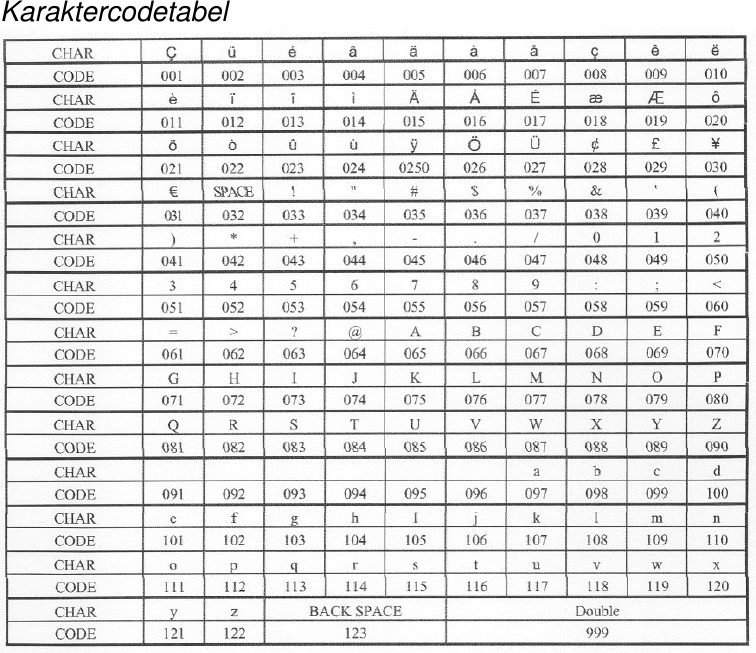
19
Karaktercodetabel
6.2.6 PLU koppeling
Met PLU koppeling kunt u een PLU aan een andere PLU koppelen zodat wanneer u de eerste PLU registreert, ook
automatisch de tweede PLU wordt geregistreert (bijv. statiegeld).
• Sleutel in stand PGM
• [3][5][0] [SUB TTL]
• Selecteer de PLU waaraan u een andere PLU wilt koppelen; dit kan op de volgende twee manieren:
1) Druk op het toetsenbord op de toets van de PLU
2) Voer het nummer in van de PLU (barcodenummer of volgnummer) en druk op de toets [PLU]
• Selecteer de PLU die gekoppelt moet worden; dit kan op de volgende twee manieren:
1) Druk op het toetsenbord op de toets van de PLU
2) Voer het nummer in van de PLU (barcodenummer of volgnummer) en druk op de toets [PLU]
• Druk op [X]
• Druk op [CONTANT]
Bijv. PLU 2 (op toetsenbord moet worden gekoppelt aan PLU 22 (niet op toetsenbord).
Na het indrukken van PLU 2 wordt automatisch ook PLU 22 geregistreert.
• Sleutel in stand PGM
• [3][5][0] [SUB TTL]
• [PLU 2]
• [2][2] [PLU]
• [X]
• [CONTANT]
Als u de koppeling ongedaan wilt maken kunt u bij de PLU die gekoppelt moet worden invoeren: [0] [PLU]
20
6.2.7 PLU verwijderen
U kunt alleen PLU’s verwijderen als de PLU totalen zijn geprint in PLU rapporten en Voorraad Rapporten.
Bovenstaande geldt uitsluitend voor het printen van Z-Rapporten.
• Sleutel in stand PGM
• [4][0][0] [SUB TTL]
• Selecteer de PLU die u wilt verwijderen; dit kan op de volgende vier manieren:
1) Druk op het toetsenbord op de toets van de PLU
2) Druk op de eerste en op de laatste toets van de PLU’s als deze en tussenliggende moeten worden
verwijderd. Bijv. [PLU1] en [PLU4] indrukken betekent dat PLU1 t/m PLU4 worden verwijderd
3) Voer het nummer van de PLU in (barcodenummer of volgnummer) en druk op de toets [PLU]
4) Voer eerste nummer in van de PLU (barcodenummer of volgnummer) en het laatste nummer in van de PLU
(barcodenummer of volgnummer) als deze en tussenliggende moeten worden verwijderd en druk op [PLU]
Bijv. [2] [PLU] [8] [PLU] indrukken betekent dat PLU2 t/m PLU8 worden verwijderd
• Druk op [X]
• Druk op [CONTANT]
Bijv. PLU 11 t/m 20 (niet op toetsenbord) moeten worden verwijderd
• Sleutel in stand PGM
• [4][0][0] [SUB TTL]
• [1][1] [PLU] [2][0] [PLU]
• [X]
• [CONTANT]
6.2.8 PLU korting bij aantal
In dit hoofdstuk wordt de PLU aan een korting bij aantal tabel gekoppelt. In hoofdstuk 6.7 kunt u invoeren bij welk
aantal de korting geldig is.
• Sleutel in stand PGM
• [4][5][0] [SUB TTL]
• Selecteer de PLU die u wilt koppelen; dit kan op de volgende vier manieren:
1) Druk op het toetsenbord op de toets van de PLU
2) Druk op de eerste en op de laatste toets van de PLU’s als deze en tussenliggende moeten worden
gekoppelt. Bijv. [PLU1] en [PLU4] indrukken betekent dat PLU1 t/m PLU4 worden gekoppelt
3) Voer het nummer van de PLU in (barcodenummer of volgnummer) en druk op de toets [PLU]
4) Voer eerste nummer in van de PLU (barcodenummer of volgnummer) en het laatste nummer in van de PLU
(barcodenummer of volgnummer) als deze en tussenliggende moeten worden gekoppelt en druk op [PLU]
Bijv. [2] [PLU] [8] [PLU] indrukken betekent dat PLU2 t/m PLU8 worden gekoppelt
• Voer het nummer van de korting bij aantal tabel (1-20) in en druk op [X]
• Druk op [CONTANT]
Bijv. PLU 11 (op toetsenbord) moeten worden gekoppelt aan korting bij aantal tabel 5
• Sleutel in stand PGM
• [4][5][0] [SUB TTL]
• [PLU 11]
• [5] [X]
• [CONTANT]
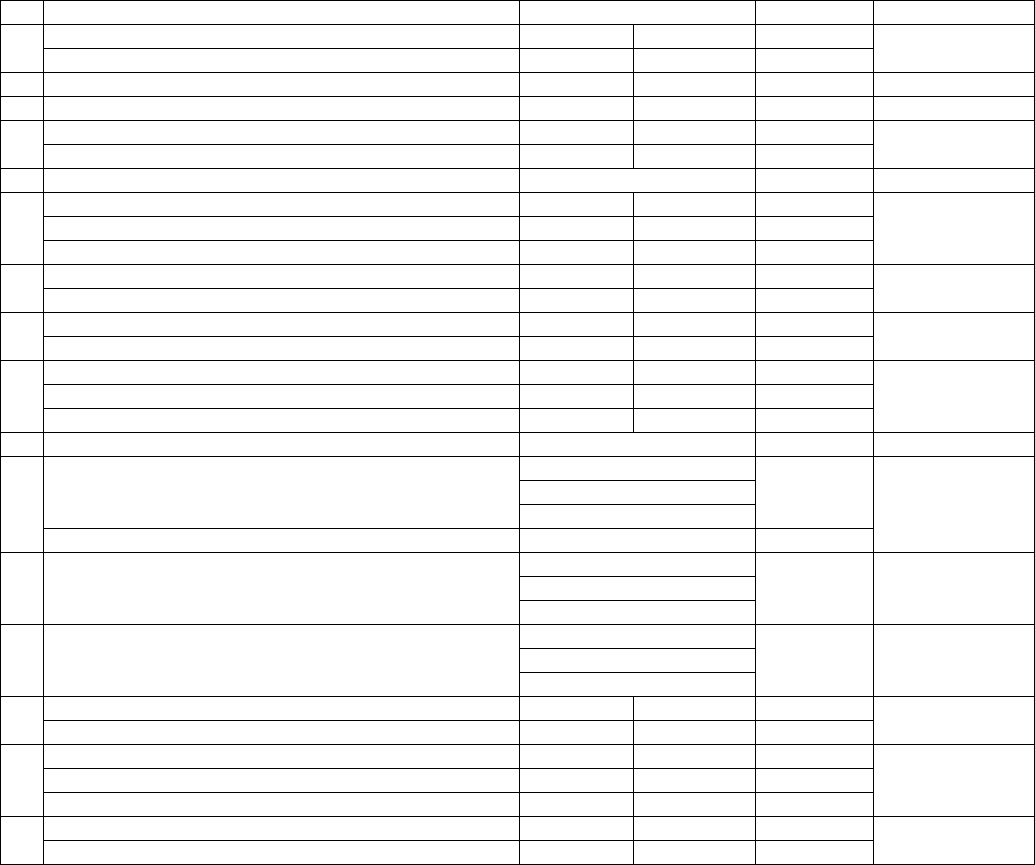
21
6.3 Systeem opties
Standaard hebben alle systeem opties de waarde ‘0’. U hoeft deze niet te programmeren tenzij u de systeem optie
een andere waarde wilt geven (1,2 of 4). In totaal zijn er 30 systeem opties waarvan de meeste weer zijn
opgedeeld in een aantal tussenopties. De waardes van deze tussenwaardes opgeteld vormen samen de waarde
van de systeemoptie.
Bijv.: In systeem optie 8 wilt u de tussenwaardes 1 en 2 invoeren. Opgeteld is de waarde 1+2=3.
U voert de waarde als volgt in:
• Sleutel in PGM
• [3][0] [SUB TTL]
• Voer het nummer in van de systeem optie (1-30) en druk op [X]
• Voer de waarde in van de systeem optie (0-7) en druk op [SUB TTL]
• U kunt nu opnieuw een nummer invoeren, op [X] drukken, waarde invoeren en op [SUB TTL] drukken
• Na het invoeren van alle systeem opties drukt u op [CONTANT]
Bijv. Systeem optie 8 moet de waarde 3 krijgen.
• Sleutel in PGM
• [3][0] [SUB TTL]
• [8] [X]
• [3] [SUB TTL]
• [CONTANT]
Systeem opties
Nr
Optie Waarde = Som
Toets maakt geluid na indrukken van de toets Ja=0 Nee=1 1 % niet van invloed op netto verkoop Ja=2 Nee=0
2 Verkoper aanmelden(code=geprogr. Code) Nr.=0 Code=1
3 Verkoper verplichting voor elke transactie Ja=1 Nee=0
Lade verplicht sluiten voor registratie Ja=0 Nee=1 4 Activeer lade alarm als de lade openstaat Ja=2 Nee=0
5 Aantal seconden voordat ladealarm afgaat 1-99 seconden
Wisselgeld na betaling aanpassen Ja=1 Nee=0
Lade gaat open na aanpassen van wisselgeld Ja=0 Nee=2
6
Meerdere klantenbonnen printen is mogelijk Ja=4 Nee=0
Kasdeclaratie verplicht voor een Z-Rapport Ja=1 Nee=0 7 Negatieve verkopen alleen in sleutelstand X Ja=2 Nee=0
‘0’ verkopen alleen in sleutelstand X Ja=1 Nee=0 8 Bonnummer resetten na financieel rapport Ja=2 Nee=0
Reset NRGT-TTL na Z financieel rapport Ja=1 Nee=0
Lade gaat open tijdens printen van rapporten Ja=0 Nee=2
9
Lade gaat op in trainingstand Ja=0 Nee=4
10 Aantal decimalen (cijfers achter de komma) 0-3
MMDDJJJJ=0
DDMMJJJJ=1
Volgorde van de datum
JJJJMMDD=2
11
Percentage en BTW afronden 0
Afronden op 0.005=0
Naar boven=1
12 Afronden
Naar beneden=2
Afronden op 0.005=0
Naar boven=1
13 Gescheiden betalen afronden
Naar beneden=2
Verpl. EATIN,TAKEOUT,DRIVETHRU voor betalen Ja=1 Nee=0 14 Doorverkoop Normaal=0
SKU#=2
Reset rapportnummer na Z1-Financieel Rapport Ja=1 Nee=0
Reset rapportnummer na Z1-Uurrapport Ja=2 Nee=0
15
Reset rapportnummer na Z1-PLU Rapport Ja=4 Nee=0
Reset rapportnummer na Z1-Verkoperrapport Ja=1 Nee=0 16 Reset rapportnummer na Z1-Hoofdgroep Rapport Ja=2 Nee=0

22
Nr
Optie Waarde = Som
Reset rapportnummer na Z2-Verkoop Rapport Ja=1 Nee=0
Maak gebruik van papiersensor Ja=0 Nee=2
17
Maak geen gebruik van gescheiden betalen Ja=4 Nee=0
Direct vermenigvuldigen (zonder [X]) Ja=1 Nee=0
Optellen bij oude=2
18 Voorraad Nieuwe voorraad=0
19 Aantal numerieke cijfers (0=geen limiet) 0-14
Meer dan 1 cijfer direct vermenigvuldigen Ja=1 Nee=0 20 Aangeslagen bedrag bij validatie Totaal=2 Verkoop=0
Prijs van gekoppelde PLU in het display Ja=1 Nee=0
Verkoop mogelijk als voorraad=0 Ja=0 Nee=2
21
Zweedse afronding over sub totaal bedrag Ja=4 Nee=0
Zweedse afronding na contant Ja=1 Nee=0 22 Z-Voorraad Rapport printen is mogelijk Ja=0 Nee=2
23 Trainingstand Enter=1 Einde=0
Maak gebruik van electronisch journaal Ja=1 Nee=0
Melding als electronisch journaal vol is Ja=0 Nee=2
24
Geen registratie mogelijk als elec. Journaal vol is Ja=4 Nee=0
Aleen negatieve bedragen naar elect. journaal Ja=1 Nee=0
Stuur rapporten naar electronisch journaal Ja=2 Nee=0
25
Maak geen gebruik van kasdeclaratie Ja=4 Nee=0
Tafels of verkopers door elkaar Tafels=0 Verkoper=1
BTW wijziging van invloed op gehele bon Ja=2 Nee=0
26
Niet registreren in sleutelstand VOID Ja=4 Nee=0
27 Maak geen gebruik van de toetsen Level1 of Level2
Level1=1 Level2=2
Na artikel=0
Na einde verkoop=1
28 Ga terug naar standaard niveau bij PLU prijs shift
Blijf op niveau=2
Na artikel=0
Na einde verkoop=1
29 Ga terug naar standaard niveau bij PLU shift
(modifier functie)
Blijf op niveau=2
Verplaatsen naar een andere tafel is mogelijk Ja=2 Nee=0 30 Maak gebruik van de oprolspoel Ja=1 Nee=0
Printen van de systeemopties:
• Sleutel in PGM
• [1][5] [SUB TTL]
• [2] [X]
• [CONTANT]
De kassa heeft nu een lijst geprint met daarop alle geprogrammeerde systeemopties.

23
6.4 Print opties
Standaard hebben alle print opties de waarde ‘0’. U hoeft deze niet te programmeren tenzij u de print optie een
andere waarde wilt geven (1,2 of 4). In totaal zijn er 32 print opties waarvan de meeste weer zijn opgedeeld in een
aantal tussenopties. De waardes van deze tussenwaardes opgeteld vormen samen de waarde van de print optie.
Bijv.: In systeem optie 8 wilt u de tussenwaardes 1 en 2 invoeren. Opgeteld is de waarde 1+2=3.
U voert de waarde als volgt in:
• Sleutel in PGM
• [4][0] [SUB TTL]
• Voer het nummer in van de print optie (1-32) en druk op [X]
• Voer de waarde in van de print optie (0-7) en druk op [SUB TTL]
• U kunt nu opnieuw een nummer invoeren, op [X] drukken, waarde invoeren en op [SUB TTL] drukken
• Na het invoeren van alle print opties drukt u op [CONTANT]
Bijv. Print optie 10 moet de waarde 3 krijgen.
• Sleutel in PGM
• [4][0] [SUB TTL]
• [1][0] [X]
• [3] [SUB TTL]
• [CONTANT]
Print opties
Nr
Optie Waarde = Som
Print totalen in Verkoper Rapport Ja=1 Nee=0 1 Print BTW symbool Ja=0 Nee=2
Print HERSTEL en RETOUR in Financieel Rapport
Ja=0 Nee=1 2 Print negatieve totalen in Financieel Rapport Ja=2 Nee=0
Geen totalen zonder omzet in Financieel Rapport Ja=0 Nee=1
Geen totalen zonder omzet in Verkoper Rapport Ja=0 Nee=2
3
Print Verkoper Rapport na Financieel Rapport Ja=4 Nee=0
Print PLU totaal op de bon Ja=1 Nee=0
Print niet verkochte PLU’s in PLU Rapport Ja=2 Nee=0
4
Print sub totaal na indrukken van [SUB TTL] Ja=4 Nee=0
Print verkooppercentages (%) in PLU Rapport Ja=1 Nee=0 5 Print bonnummer op de klantenbon Ja=0 Nee=2
Print de datum op de klantenbon Ja=0 Nee=1
Print de tijd op de klantenbon Ja=0 Nee=2
6
Print het kassanummer op de klantenbon Ja=0 Nee=4
Print naam van de verkoper op de klantenbon Ja=0 Nee=1 7 Print rapportnummer in de Z-Rapporten Ja=0 Nee=2
8 Valuta symbool €
Print een bon na aanmelden van andere verkoper Ja=0 Nee=1
Print NRGT-TTL in X-Financieel Rapport Ja=0 Nee=2
9
Print NRGT-TTL in Z-Financieel Rapport Ja=0 Nee=4
Print bruto totaal in X-Financieel Rapport Ja=0 Nee=1 10 Print bruto totaal in Z-Financieel Rapport Ja=0 Nee=2
Print sub totaal excl. BTW op de klantenbon Ja=1 Nee=0 11 BTW bedrag op de klantenbon Totaal=2 Tarief=0
Print BTW bedragen op de klantenbon Ja=0 Nee=1
Print totaal excl. BTW per tarief op de klantenbon Ja=2 Nee=0
12
Print BTW per tarief op de klantenbon Ja=4 Nee=0
Print bedrag exclusief BTW (netto) op de bon Ja=1 Nee=0 13 Print TRAINING op de bon Ja=2 Nee=0
14 Symbool voor wisselkoers1 (zie karakter tabel)
15 Symbool voor wisselkoers2 (zie karakter tabel)
16 Symbool voor wisselkoers3 (zie karakter tabel)
17 Symbool voor wisselkoers4 (zie karakter tabel)
Print ordernummer op de keukenprinter Ja=0 Nee=1 18 Print prijs van artikel op de keukenprinter Ja=2 Nee=0

24
Nr
Optie Waarde = Som
Print op de keukenprinter in sleutelstand VOID Ja=0 Nee=1 19
Print op de keukenprinter als kassa in training staat
Ja=2 Nee=0
Combineer dezelfde artikelen op de keukenprinter Ja=0 Nee=1 20 Combineer dezelfde artikelen op de tafelnota Ja=0 Nee=2
Print logo bovenaan op de klantenbon Ja=0 Nee=1 21 Print logo onderaan op de klantenbon Ja=0 Nee=2
Print logo bovenaan op de tafelnota Ja=1 Nee=0 22 Print logo onderaan op de tafelnota Ja=2 Nee=0
Print gem. aantal per klant in Financieel Rapport Ja=0 Nee=1 23 Print gem. prijs per klant in Financieel Rapport Ja=0 Nee=2
Tweede bon printen voor dezelfde tranactie Ja=1 Nee=0
Print artikelen per hoofdgroep op de keukenprinter Ja=2 Nee=0
24
Print PLU# op de klantenbon Ja=4 Nee=0
Print geen rapport als deze door PC wordt gelezen Ja=1 Nee=0
Print PLU# in het PLU Rapport Ja=2 Nee=0
25
NRGT-TTL is: Netto=4 Bruto=0
26 Niet programmeren
Stuur order naar keukenprinter na [SUB TTL] Ja=1 Nee=0 27 Print datum op de nota van de slipprinter Ja=2 Nee=0
Print een grafisch logo bovenaan de klantenbon Ja=1 Nee=0 28 Print een grafisch logo onderaan de klantenbon Ja=2 Nee=0
Print een grafisch logo bovenaan op de tafelnota Ja=1 Nee=0 29 Print een grafisch logo onderaan op de tafelnota Ja=2 Nee=0
Standaard=0 30 Print als grafisch logo Eigen logo=1
31 Aantal regel bovenaan voor logo 0-5
32 Aantal regels onderaan voor logo 0-5
Printen van de print opties:
• Sleutel in PGM
• [1][5] [SUB TTL]
• [3] [X]
• [CONTANT]
De kassa heeft nu een lijst geprint met daarop alle geprogrammeerde print opties.

25
6.5 Toetsen
De volgende instellingen kunt u van de toetsen programmeren:
1) Individuele opties (uitschakelen, BTW berekenen, validatie verplichting, etc.)
2) Omschrijving van de toetsen
3) Bedragbegrenzing
6.5.1 Individuele opties van de toetsen
U ziet bij elke toets de waarden N1 t/m max. N6 (verschilt per toets) staan. Kijk in de tabel van elke toets voor de
instellingen. Voer vervolgens de instellingen in die u wilt programmeren.
U kunt van elke functie toets de instellingen printen, dit gaat als volgt:
• Sleutel in PGM
• [1][5] [SUB TTL]
• [4] [X]
• Druk op de functie toets waarvan u de programmeringen wilt printen
• [CONTANT]
Verzamelnota
• Sleutel in PGM
• [7][0] [SUB TTL]
• N1 N2 N3 [VERZAMEL NOTA] (* zie hieronder de tabel voor N1 t/m N3)
• [CONTANT]
Nr
Optie Waarde = Som
Toets uitschakelen Ja=1 Nee=0
Verplicht indrukken om te kunnen afrekenen Ja=2 Nee=0
N1
Bonnummer doortellen na gebruiken deze toets Ja=0 Nee=4
Print geen logo na indrukken deze toets Ja=0 Nee=1
Geen BTW1 berekenen Ja=2 Nee=0
N2
Geen BTW2 berekenen Ja=4 Nee=0
Geen BTW3 berekenen Ja=1 Nee=0
Geen BTW4 berekenen Ja=2 Nee=0
N3
Validatie verplicht na gebruik van deze toets Ja=4 Nee=0
Annuleer
• Sleutel in PGM
• [7][0] [SUB TTL]
• N1 [ANNULEER] (* zie hieronder de tabel voor N1)
• [CONTANT]
Nr
Optie Waarde = Som
Toets uitschakelen Ja=1 Nee=0
Toets alleen actief in sleutelstand X Ja=2 Nee=0
N1
Validatie verplicht na gebruik van deze toets Ja=4 Nee=0
Extra pinnen
• Sleutel in PGM
• [7][0] [SUB TTL]
• N1 [EXTRA PINNEN] (* zie hieronder de tabel voor N1)
• [CONTANT]
Nr
Optie Waarde = Som
Toets uitschakelen Ja=1 Nee=0
Toets alleen actief in sleutelstand X Ja=2 Nee=0
N1
Validatie verplicht na gebruik van deze toets Ja=4 Nee=0

26
Contant
• Sleutel in PGM
• [7][0] [SUB TTL]
• N1 N2 N3 [CONTANT] (* zie hieronder de tabel voor N1 t/m N3)
• [CONTANT]
Nr
Optie Waarde = Som
Verplicht wisselgeldberekening Ja=1 Nee=0
Wisselgeld en gescheiden betalen alleen in X Ja=2 Nee=0
N1
Gescheiden betalen uitschakelen Ja=4 Nee=0
Open de geldlade na indrukken van deze toets Ja=0 Nee=1
Geen BTW1 berekenen Ja=2 Nee=0
N2
Geen BTW2 berekenen Ja=4 Nee=0
Geen BTW3 berekenen Ja=1 Nee=0
Geen BTW4 berekenen Ja=2 Nee=0
N3
Validatie verplicht na gebruik van deze toets Ja=4 Nee=0
Op rekening 1-8
• Sleutel in PGM
• [7][0] [SUB TTL]
• N1 N2 N3 N4 N5 [OP REK.] (* zie hieronder de tabel voor N1 t/m N5)
• [CONTANT]
Nr
Optie Waarde = Som
Verplicht wisselgeldberekening Ja=1 Nee=0
Wisselgeld en gescheiden betalen alleen in X Ja=2 Nee=0
N1
Gescheiden betalen uitschakelen Ja=4 Nee=0
Open de geldlade na indrukken van deze toets Ja=0 Nee=1
Wisselgeldberekening mogelijk Ja=2 Nee=0
N2
Verplicht SKU# invoeren Ja=4 Nee=0
Geen BTW1 berekenen Ja=1 Nee=0
Geen BTW2 berekenen Ja=2 Nee=0
N3
Geen BTW3 berekenen Ja=4 Nee=0
Geen BTW4 berekenen Ja=1 Nee=0
Validatie verplicht na gebruik van deze toets Ja=2 Nee=0
N4
Stuur naar EFT Ja=4 Nee=0
N5
EFT poort (0-1) 0-1
Pin
• Sleutel in PGM
• [7][0] [SUB TTL]
• N1 N2 N3 N4 [PIN] (* zie hieronder de tabel voor N1 t/m N4)
• [CONTANT]
Nr
Optie Waarde = Som
Verplicht wisselgeldberekening Ja=1 Nee=0
Wisselgeld en gescheiden betalen alleen in X Ja=2 Nee=0
N1
Gescheiden betalen uitschakelen Ja=4 Nee=0
Open de geldlade na indrukken van deze toets Ja=0 Nee=1
Geen BTW1 berekenen Ja=2 Nee=0
N2
Geen BTW2 berekenen Ja=4 Nee=0
Geen BTW3 berekenen Ja=1 Nee=0 N3
Geen BTW4 berekenen Ja=2 Nee=0
Toelichting op cheque verplicht Ja=1 Nee=0 N4
Validatie verplicht na gebruik van deze toets Ja=2 Nee=0

27
Toelichting op cheque
• Sleutel in PGM
• [7][0] [SUB TTL]
• N1 N2 [TOELICHTING OP CHEQUE] (* zie hieronder de tabel voor N1 en N2)
• [CONTANT]
Nr
Optie Waarde = Som
Toets uitschakelen Ja=1 Nee=0
Print bedrag en tekst van de toelichting Ja=2 Nee=0
N1
Print de datum Ja=4 Nee=0
Print de tijd Ja=1 Nee=0
Print de naam van de verkoper Ja=2 Nee=0
N2
Print het bonnummer Ja=4 Nee=0
Open
• Sleutel in PGM
• [7][0] [SUB TTL]
• N1 N2 N3 N4 [OPEN] (* zie hieronder de tabel voor N1 t/m N4)
• [CONTANT]
Nr
Optie Waarde = Som
Toets uitschakelen Ja=1 Nee=0
Verplicht tafelnr. invoeren voor registratie Ja=2 Nee=0
N1
Alleen verk. die tafel opent mag op tafel registreren
Ja=4 Nee=0
Print rek.# en saldo op de klantenbon Ja=0 Nee=1
Print rek.# en saldo op externe printer Ja=0 Nee=2
N2
Meerdere nota’s printen per tafel niet mogelijk Ja=4 Nee=0
Rek.# automatisch door kassa toegekend Ja=1 Nee=0 N3
[OPEN] gebruiken bij DRIVE THRU functie Ja=2 Nee=0
N4
Lengte van de nota 0-9
Wisselkoers
• Sleutel in PGM
• [9][0] [SUB TTL]
• Voer de wisselkoers in (*) en druk op [WISSELKOERS]
• [CONTANT]
(*) De wisselkoers mag bestaan uit maximaal 7 cijfers + een extra cijfer om het aantal decimalen aan te geven.
Bijv. een koers van $ 1,1245 invoeren als 112454 (koers is 11245 en 4 decimalen)
Drive Thru / Eat In / Take Out
• Sleutel in PGM
• [7][0] [SUB TTL]
• N1 N2 [Druk op één van de toetsen] (* zie hieronder de tabel voor N1 en N2)
• [CONTANT]
Nr
Optie Waarde = Som
Geen BTW1 berekenen Ja=1 Nee=0
Geen BTW2 berekenen Ja=2 Nee=0
N1
Geen BTW3 berekenen Ja=4 Nee=0
Geen BTW4 berekenen Ja=1 Nee=0 N2
Validatie verplicht na gebruik van deze toets Ja=2 Nee=0

28
Fout
• Sleutel in PGM
• [7][0] [SUB TTL]
• N1 [FOUT] (* zie hieronder de tabel voor N1)
• [CONTANT]
Nr
Optie Waarde = Som
Toets uitschakelen Ja=1 Nee=0
Toets alleen actief in sleutelstand X Ja=2 Nee=0
N1
Validatie verplicht na gebruik van deze toets Ja=4 Nee=0
Coupon Sub
• Sleutel in PGM
• [7][0] [SUB TTL]
• N1 [COUPON SUB] (* zie hieronder de tabel voor N1)
• [CONTANT]
Nr
Optie Waarde = Som
N1
Toets uitschakelen Ja=1 Nee=0
Coupon
• Sleutel in PGM
• [7][0] [SUB TTL]
• N1 N2 N3 [COUPON] (* zie hieronder de tabel voor N1 t/m N3)
• [CONTANT]
Nr
Optie Waarde = Som
Geen BTW1 berekenen Ja=1 Nee=0
Geen BTW2 berekenen Ja=2 Nee=0
N1
Geen BTW3 berekenen Ja=4 Nee=0
Geen BTW4 berekenen Ja=1 Nee=0
Afrekenen mogelijk bij elk bedrag Ja=2 Nee=0
N2
Wisselgeldberekenen als Bedrag=4 Coupon=0
Open de geldlade na indrukken van deze toets Ja=0 Nee=1 N3
Validatie verplicht na gebruik van deze toets Ja=2 Nee=0
Klanten
• Sleutel in PGM
• [7][0] [SUB TTL]
• N1 [KLANTEN] (* zie hieronder de tabel voor N1)
• [CONTANT]
Nr
Optie Waarde = Som
Verplicht indrukken om een nota te openen Ja=1 Nee=0
Verplicht indrukken om te kunnen registreren Ja=2 Nee=0
N1
Print tafel# op de keukenprinter Ja=4 Nee=0
Level 1 en 2
• Sleutel in PGM
• [7][0] [SUB TTL]
• N1 [LEVEL1 of 2] (* zie hieronder de tabel voor N1)
• [CONTANT]
Nr
Optie Waarde = Som
N1
Print level 1 of 2 op de keukenprinter Ja=1 Nee=0

29
La open / SKU#
• Sleutel in PGM
• [7][0] [SUB TTL]
• N1 N2 N3 N4 [LA OPEN] (* zie hieronder de tabel voor N1 t/m N4)
• [CONTANT]
Nr
Optie Waarde = Som
La open toets uitschakelen Ja=1 Nee=0
La open toets alleen actief in sleutelstand X Ja=2 Nee=0
N1
La open niet mogelijk na invoeren SKU# Ja=4 Nee=0
SKU# verplicht invoeren om te kunnen registreren Ja=1 Nee=0
Print een bon als de lade wordt geopend Ja=0 Nee=2
N2
SKU# invoeren niet mogelijk Ja=4 Nee=0
SKU# moet aan aantal cijfers voldoen (zie N4) Ja=1 Nee=0 N3
Print SKU# op de tafelnota Ja=2 Nee=0
N4
Maximaal aantal cijfers als SKU# 0-8
Retour
• Sleutel in PGM
• [7][0] [SUB TTL]
• N1 [RETOUR] (* zie hieronder de tabel voor N1)
• [CONTANT]
Nr
Optie Waarde = Som
Toets uitschakelen Ja=1 Nee=0
Toets alleen actief in sleutelstand X Ja=2 Nee=0
N1
Validatie verplicht na gebruik van deze toets Ja=4 Nee=0
Shift 1-5
• Sleutel in PGM
• [7][0] [SUB TTL]
• N1 N2 N3 [SHIFT 1-5] (* zie hieronder de tabel voor N1 t/m N3)
• [CONTANT]
Nr
Optie Waarde = Som
Toets alleen actief in sleutelstand X Ja=1 Nee=0 N1
Verander PLU# Ja=2 Nee=0
Print omschrijving op de tafelnota Ja=1 Nee=0 N2
Print omschrijving op de klantenbon Ja=2 Nee=0
N3
Waarde van aangepaste digit 0-9
• [9][0] [SUB TTL]
• Voer een getal tussen de 1 en 14 in (* bijv. 3 voor honderdtallen *)
• [SHIFT 1-5]
• [CONTANT]
Betalen
• Sleutel in PGM
• [7][0] [SUB TTL]
• N1 [BETALEN] (* zie hieronder de tabel voor N1)
• [CONTANT]
Nr
Optie Waarde = Som
N1
Verplicht om nota te sluiten Ja=1 Nee=0

30
Vorig Saldo
• Sleutel in PGM
• [7][0] [SUB TTL]
• N1 [VORIG SALDO] (* zie hieronder de tabel voor N1)
• [CONTANT]
Nr
Optie Waarde = Som
N1
Bedrag mag ook worden ingevoerd tijdens registr. Ja=1 Nee=0
Bedrag invoeren verplicht om te kunnen registr. Ja=2 Nee=0
Representatie
• Sleutel in PGM
• [7][0] [SUB TTL]
• N1 N2 N3 [REPRESENTATIE] (* zie hieronder de tabel voor N1 t/m N3)
• [CONTANT]
Nr
Optie Waarde = Som
Toets uitschakelen Ja=1 Nee=0
Toets alleen actief in sleutelstand X Ja=2 Nee=0
N1
Geen BTW1 berekenen Ja=4 Nee=0
Geen BTW2 berekenen Ja=1 Nee=0
Geen BTW3 berekenen Ja=2 Nee=0
N2
Geen BTW4 berekenen Ja=4 Nee=0
Uit Kas 1-3
• Sleutel in PGM
• [7][0] [SUB TTL]
• N1 [UIT KAS] (* zie hieronder de tabel voor N1)
• [CONTANT]
Nr
Optie Waarde = Som
Toets uitschakelen Ja=1 Nee=0
Toets alleen actief in sleutelstand X Ja=2 Nee=0
N1
Validatie verplicht na gebruik van deze toets Ja=4 Nee=0
Nota
• Sleutel in PGM
• [7][0] [SUB TTL]
• N1 [NOTA] (* zie hieronder de tabel voor N1)
• [CONTANT]
Nr
Optie Waarde = Som
N1
Voer COM poort in (0=interne printer v/d kassa) (0-1)
Print automatisch een nota Ja=1 Nee=0 N2
Print geen bonnummer op de nota Ja=2 Nee=0
In Kas 1-3
• Sleutel in PGM
• [7][0] [SUB TTL]
• N1 [IN KAS] (* zie hieronder de tabel voor N1)
• [CONTANT]
Nr
Optie Waarde = Som
Toets uitschakelen Ja=1 Nee=0
Toets alleen actief in sleutelstand X Ja=2 Nee=0
N1
Validatie verplicht na gebruik van deze toets Ja=4 Nee=0

31
Weegschaal
• Sleutel in PGM
• [7][0] [SUB TTL]
• N1 [WEEGSCHAAL] (* zie hieronder de tabel voor N1)
• [CONTANT]
Nr
Optie Waarde = Som
Toets uitschakelen Ja=1 Nee=0
Toets alleen actief in sleutelstand X Ja=2 Nee=0
N1
Handmatig invoeren van gewicht is mogelijk Ja=4 Nee=0
Verminder Tare van weegschaal gewicht Ja=1 Nee=0
Symbool voor gewicht bij handmatig invoeren Kg=2 Lb=0
N2
Prijs invoeren van gewogen artikel Ja=4 Nee=0
Sluit
• Sleutel in PGM
• [7][0] [SUB TTL]
• N1 N2 N3 N4 [SLUIT] (* zie hieronder de tabel voor N1 t/m N4)
• [CONTANT]
Nr
Optie Waarde = Som
Verplicht SKU# voor gebruik van [SLUIT] Ja=1 Nee=0
Print sluit op de bon Ja=0 Nee=2
N1
Negatief bedrag sluiten alleen in sleutelstand X Ja=4 Nee=0
Bereken BTW1 Ja=0 Nee=1
Bereken BTW2 Ja=0 Nee=2
N2
Bereken BTW3 Ja=0 Nee=4
Bereken BTW4 Ja=0 Nee=1 N3
Validatie verplicht na gebruik van deze toets Ja=2 Nee=0
N4
Voer COM poort in bij gebruik van slipprinter 0-1
Sub Totaal
• Sleutel in PGM
• [7][0] [SUB TTL]
• N1 [SUB TOTAAL] (* zie hieronder de tabel voor N1)
• [CONTANT]
Nr
Optie Waarde = Som
N1
Toets uitschakelen Ja=1 Nee=0
Fooi
• Sleutel in PGM
• [7][0] [SUB TTL]
• N1 N2 N3 N4 [FOOI] (* zie hieronder de tabel voor N1 t/m N4)
• [CONTANT]
Nr
Optie Waarde = Som
N1
Fooi berekenen als Percentage=1
Bedrag=0
Toets uitschakelen Ja=1 Nee=0
Toets alleen actief in sleutelstand X Ja=2 Nee=0
N2
Bereken BTW1 Ja=4 Nee=0
Bereken BTW2 Ja=1 Nee=0 N3
Bereken BTW3 Ja=2 Nee=0
N4
Fooi totaal optellen bij netto en bruto totaal Ja=1 Nee=0
(* De toets [FOOI] werkt alleen bij tafels *)

32
Tafel#
• Sleutel in PGM
• [7][0] [SUB TTL]
• N1 [TAFEL#] (* zie hieronder de tabel voor N1)
• [CONTANT]
Nr
Optie Waarde = Som
Tafel# verplicht invoeren voor nieuwe nota Ja=1 Nee=0
Tafel# verplicht invoeren voor registratie Ja=2 Nee=0
N1
Print tafel# op de externe printer Ja=4 Nee=0
Tare
• Sleutel in PGM
• [7][0] [SUB TTL]
• N1 [TARE] (* zie hieronder de tabel voor N1)
• [CONTANT]
Nr
Optie Waarde = Som
Toets uitschakelen Ja=1 Nee=0
Toets alleen actief in sleutelstand X Ja=2 Nee=0
N1
Tare#5 gebruiken voor handmatig Tare invoeren Ja=4 Nee=0
Geen BTW
• Sleutel in PGM
• [7][0] [SUB TTL]
• N1 [GEEN BTW] (* zie hieronder de tabel voor N1)
• [CONTANT]
Nr
Optie Waarde = Som
Geen BTW1 berekenen Ja=1 Nee=0
Geen BTW2 berekenen Ja=2 Nee=0
N1
Geen BTW3 berekenen Ja=4 Nee=0
Geen BTW4 berekenen Ja=1 Nee=0
Verplicht SKU# voor gebruik van deze toets Ja=2 Nee=0
N2
Validatie verplicht voor gebruik van deze toets Ja=4 Nee=0
Validatie
• Sleutel in PGM
• [7][0] [SUB TTL]
• N1 N2 [VALIDATIE] (* zie hieronder de tabel voor N1 en N2)
• [CONTANT]
Nr
Optie Waarde = Som
N1
Slipprinter aangesloten op COM poort COM1=1 Geen=0
Toets uitschakelen Ja=1 Nee=0 N2
Meerdere keren valideren mag Ja=2 Nee=0
Herstel
• Sleutel in PGM
• [7][0] [SUB TTL]
• N1 [HERSTEL] (* zie hieronder de tabel voor N1)
• [CONTANT]
Nr
Optie Waarde = Som
Toets uitschakelen Ja=1 Nee=0
Toets alleen actief in sleutelstand X Ja=2 Nee=0
N1
Validatie verplicht voor gebruik van deze toets Ja=4 Nee=0
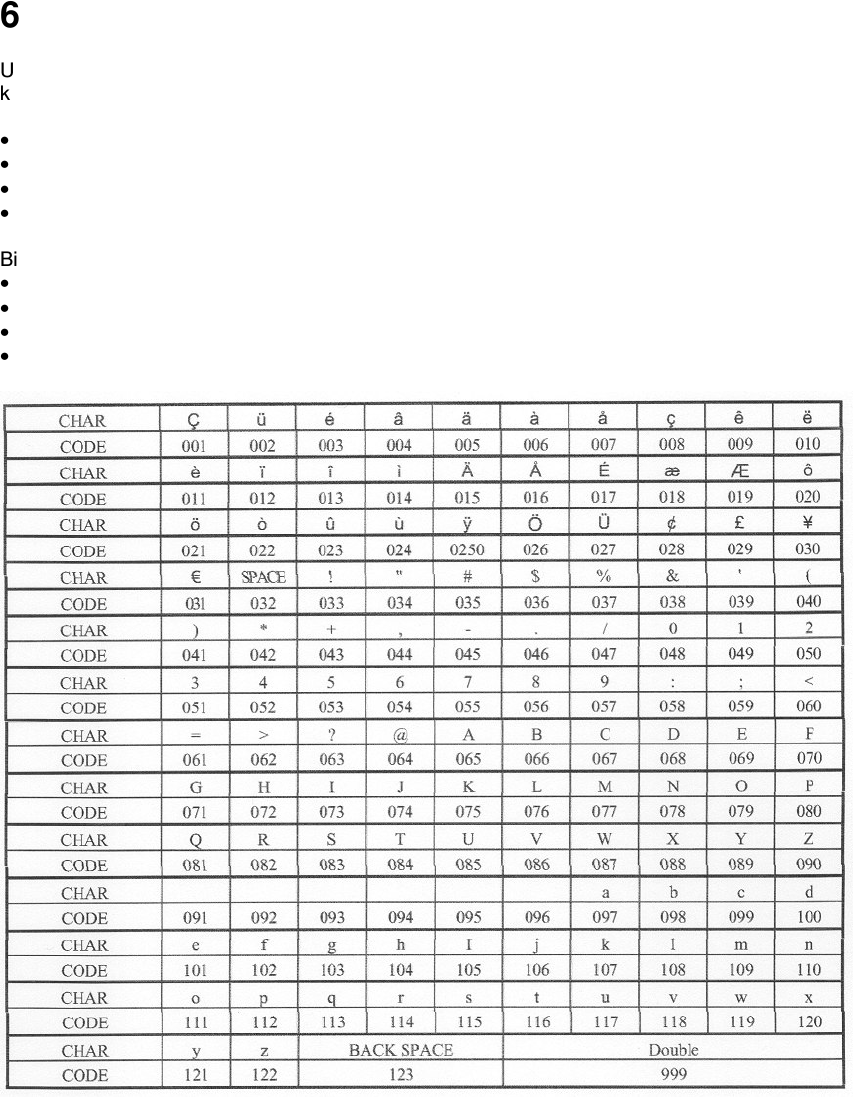
34
6.5.2 Omschrijving van de toetsen
U kunt een omschrijving invoeren van maximaal 18 karakters per toets. Hieronder ziet u een tabel staan met alle
karakters die u kunt programmeren. Onder elk karakter staat een drie cijferige code.
• Sleutel in stand PGM
• [8][0] [SUB TTL]
• Voer de omschrijving in (maximaal 18 karakters) en druk op de toets
• Druk op [CONTANT]
Bijv. OP REK.2 krijgt de omschrijving VVV BON
• Sleutel in stand PGM
• [8][0] [SUB TTL]
• [0][8][6][0][8][6][0][8][6][0][3][2][0][6][6][0][7][9][0][7][8] [OP REK.2]
• [CONTANT]
Een uitzondering is de omschrijving van SKU#; dit komt omdat de toets [LADE] een dubbele functie heeft.
Het programmeren gaat als volgt:
• Sleutel in stand PGM
• [8][1] [SUB TTL]
• Voer de omschrijving in (maximaal 18 karakters) en druk op [LADE]
• Druk op [CONTANT]
35
6.5.3 Bedragbegrenzing
Voor enkele toetsen kunt u een bedragbegrenzing programmeren. Het is dan niet mogelijk om meer dan het
ingevoerde bedrag af te rekenen, terug te boeken, etc.
• Sleutel in stand PGM
• [9][0] [SUB TTL]
• Voer de bedragbegrenzing in (maximaal 8 cijfers) en druk op de toets
• Druk op [CONTANT]
Als de %1-5 toetsen zijn geprogrammeerd als percentage toetsen en niet als kortingbedrag toetsen moet u een
5-cijferige code invoeren. De begrenzing bestaat dan uit een percentage van twee cijfers voor de komma en drie
cijfers achter de komma. Bijv. 25000 betekent maximaal 25% mag ingevoerd worden.
De bedragbegrenzing geldt uitsluitend voor de volgende toetsen:
1) Annuleer
2) Contant
3) Op Rek.1-8
4) Pin
5) Extra pinnen
6) Fout
7) Coupon
8) Retour
9) In Kas
10) Herstel
11) Schade
12) %1-5

36
6.6 Verkopers
Van maximaal 15 verkopers kunt u de volgende instellingen programmeren:
1) Toegangscode
2) Aangesloten geldlade en training
3) Naam van de verkoper
6.6.1. Toegangscode
• Zet de sleutel in de stand PGM
• [8][0][0] [SUB TTL]
• Voer het nummer in van de verkoper (01-15) waarvan u de code wilt invoeren en druk daarna op [X]
• Voer de code in (maximaal 6 cijfers) en druk op [SUB TTL]
• Druk op [CONTANT]
Bijv.: Verkoper 03 krijgt als code 1435
• Sleutel in PGM
• [8][0][0] [SUB TTL]
• [0][3] [X]
• [1][4][3][5] [SUB TTL]
• Druk op [CONTANT]
6.6.2 Aangesloten geldlade en training
• Zet de sleutel in de stand PGM
• [8][0][1] [SUB TTL]
• Voer het nummer in van de verkoper (01-15) waarvan u N1 en N2 wilt invoeren en druk daarna op [X]
• N1 N2 [SUB TTL]
• [CONTANT]
Nr
Optie Waarde = Som
N1
Geldlade gaat open na aanmelden deze verkoper Geen=1 Standaard=0
N2
Verkoper in training Ja=1 Nee=0
Bijv. Verkoper 10 gebruikt de standaard geldlade en werkt in training
• Sleutel in PGM
• [8][0][1] [SUB TTL]
• [1][0] [X]
• [0][1] [SUB TTL]
• Druk op [CONTANT]
6.6.3 Naam van de verkoper
• Zet de sleutel in de stand PGM
• [8][1][0] [SUB TTL]
• Voer het nummer in van de verkoper (01-15) waarvan u de code wilt invoeren en druk daarna op [X]
• N1 N2 [SUB TTL]
• [CONTANT]
Vb.: Verkoper 4 krijgt de naam JAN (zie voor karakters de karakter code tabel in hoofdstuk 6.5.3)
• Sleutel in PGM
• [8][1][0] [SUB TTL]
• [4] [X]
• [0][7][4] [0][6][5] [0][7][8] [SUB TTL]
• [CONTANT]
37
6.7 Korting bij aantal
Korting bij aantal betekent dat bij afname van een bepaald aantal artikelen een kortingsbedrag wordt berekend.
In dit hoofdstuk kunt u maximaal 20 soorten kortingen bij aantalen programmeren. Het nummer (1-20) van de
korting bij aantal kunt u koppelen aan PLU’s (zie hoofdstuk 6.2.8).
6.7.1 Aantal invoeren
• Zet de sleutel in de stand PGM
• [6][0][0] [SUB TTL]
• Voer het nummer van de tabel in (1-20) en druk op [X]
• Voer het aantal in waarvoor de korting geldt (maximaal 50000) en druk op [SUB TTL]
• [CONTANT]
6.7.2 Bedrag invoeren
• Zet de sleutel in de stand PGM
• [6][0][1] [SUB TTL]
• Voer het nummer van de tabel in (1-20) en druk op [X]
• Voer het kortingsbedrag in (maximaal 7 cijfers; inclusief twee achter de komma) en druk op [SUB TTL]
• [CONTANT]
6.7.3 Omschrijving invoeren
• Zet de sleutel in de stand PGM
• [6][1][0] [SUB TTL]
• Voer het nummer van de tabel in (1-20) en druk op [X]
• Voer de omschrijving in (maximaal 18 karakters) en druk op [SUB TTL]
• [CONTANT]
6.7.4 Voorbeeld korting bij aantal
U wilt een korting geven van € 0,50 bij afname van 3 stuks van hetzelfde artikel. Deze korting bij aantal moet
worden geprogrammeerd als tabelnummer 1. De omschrijving (KORTING) hoeft niet te worden gewijzigd.
• Zet de sleutel in de stand PGM
• [6][0][0] [SUB TTL]
• [1] [X]
• [3] [SUB TTL]
• [CONTANT]
• [6][0][1] [SUB TTL]
• [1] [X]
• [5][0] [SUB TTL]
• [CONTANT]
Aantal en kortingbedrag zijn nu geprogrammeerd. In hoofdstuk 6.2.8 leest u hoe u bij een artikel het tabelnummer
(in dit geval 1) kunt koppelen aan een bepaalde PLU.
Wanneer u het tabelnummer heeft gekoppeld aan een PLU zal bij afname van drie stuks een korting van € 0,50
worden berekend.

38
6.8 Hoofdgroepen
U kunt maximaal 20 hoofdgroepen programmeren. Elke hoofdgroep kan naar een keukenprinter worden gestuurd
(status) en u kunt een omschrijving invoeren. In hoofdstuk 6.2.2 leest u hoe u maximaal drie verschillende
hoofdgroepen kunt koppelen aan een PLU.
6.8.1 Status van de hoofdgroep
• Zet de sleutel in de stand PGM
• [9][0][0] [SUB TTL]
• Voer het nummer van de hoofdgroep in (1-20) en druk op [X]
• N1 N2 N3 [SUB TTL]
• [CONTANT]
Nr
Optie Waarde = Som
Hoofdgroepen optellen in Hoofdgroep Rapport Ja=0 Nee=1 N1
Stuur de hoofdgroep naar de keukenprinter Ja=2 Nee=0
Print niet op de keukenprinter 0 N2
Keukenprinter aangesloten op de kassa 2
N3
Print hoofdgroep in het rood op de keukenprinter Ja=1 Nee=0
6.8.2 Omschrijving van de hoofdgroep
• Zet de sleutel in de stand PGM
• [9][1][0] [SUB TTL]
• Voer het nummer van de hoofdgroep in (1-20) en druk op [X]
• Voer de omschrijving in (maximaal 18 karakters) en druk op [SUB TTL]
• [CONTANT]
6.9 Macro toetsen
Een macro toets is een toets waaronder een opeenvolging van toetscombinaties zijn samengevoegd.
Het voordeel is dat u niet een reeks toetsen hoeft in te toetsen, maar u drukt slechts op één toets om tot hetzelfde
resultaat te komen.
• Zet de sleutel in de stand PGM
• [1][5][0][0] [SUB TTL]
• Druk op de Macro toets op het toetsenbord (Macro 1-10; toetscodes 65 t/m 74)
• Draai nu de sleutel naar de stand waarvoor de Macro geldt
• Druk de toetsen in die samen de macro moeten vormen
• Draai de sleutel terug naar de stand PGM
• Druk nogmaals op de Macro toets
• [CONTANT]
Bijvoorbeeld: U wilt een Z1-PLU Rapport als Macro toets (MACRO1) programmeren.
Normaal gesproken moet u de sleutel naar de stand Z draaien en daarna [3] [SUB TOTAAL] intoetsen.
• Zet de sleutel in de stand PGM
• [1][5][0][0] [SUB TTL]
• [MACRO1]
• Zet de sleutel in de stand Z
• [3] [SUB TOTAAL]
• Draai de sleutel terug naar de stand PGM
• [MACRO1]
• [CONTANT]
Zet de sleutel in de stand REG (dus niet in Z) en druk op [MACRO1] voor het printen van een Z1-PLU Rapport.
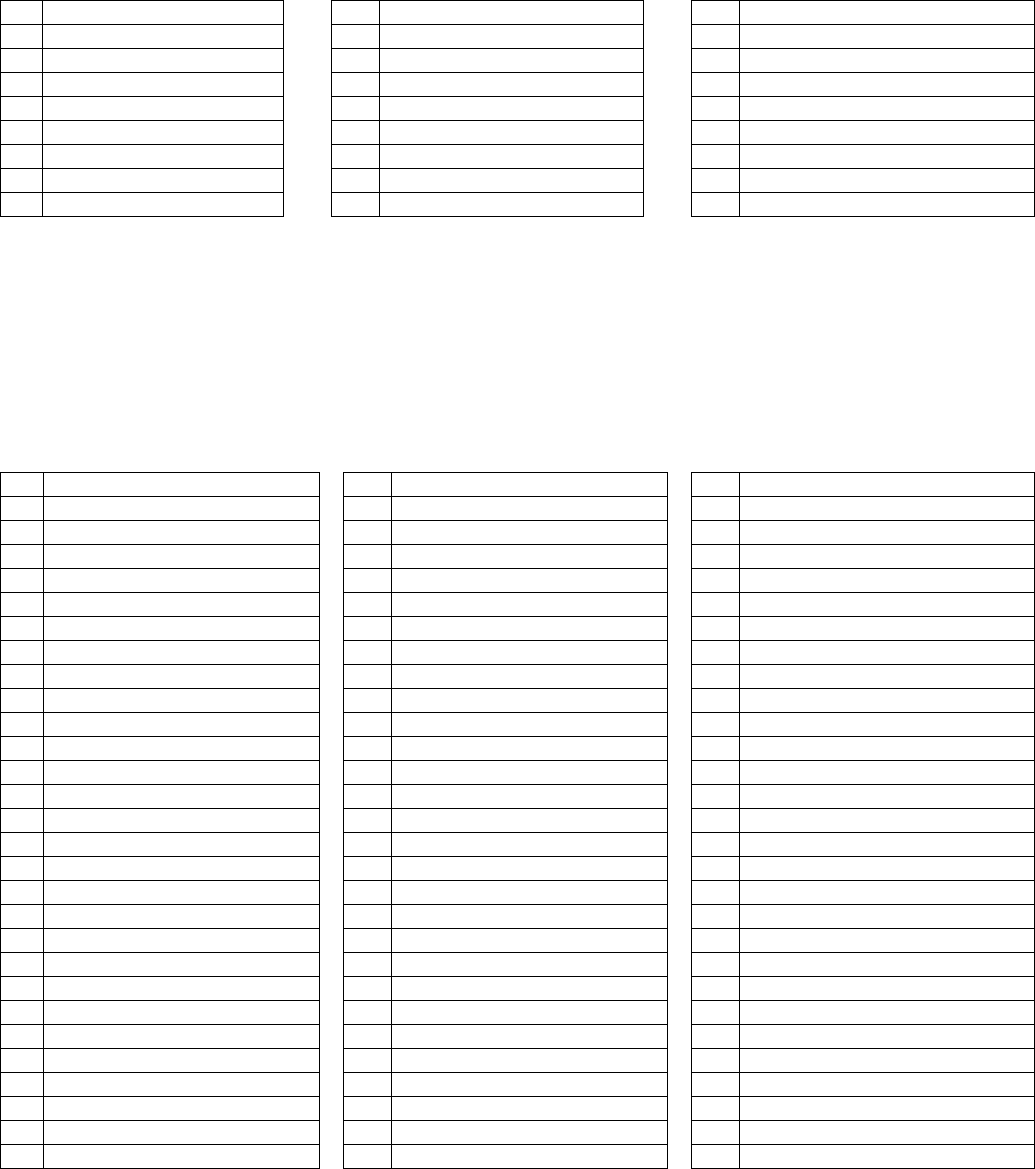
39
6.10 Logo
U kunt een tekstlogo bovenaan en/of een tekstlogo onderaan de klantenbon printen. Ook kan een tekstlogo
bovenaan op de nota van de slipprinter worden geprint.
Wanneer u een tekstlogo bovenaan en/of onderaan de klantenbon wilt printen mag deze tekst uit maximaal 6
regels bestaan. Het tekstlogo van de nota mag uit maximaal 10 regels bestaan.
• Zet de sleutel in de stand PGM
• [7][0][0] [SUB TTL]
• Voer het nummer van de tabel in (1-22) en druk op [X]
• Voer de tekst in (maximaal 32 karakters) en druk op [SUB TTL]
• [CONTANT]
Nr
Tekst Nr Tekst Nr Tekst
1 1e regel bovenaan 9 3e regel onderaan 17 5e regel op de nota
2 2e regel bovenaan 10 4e regel onderaan 18 6e regel op de nota
3 3e regel bovenaan 11 5e regel onderaan 19 7e regel op de nota
4 4e regel bovenaan 12 6e regel onderaan 20 8e regel op de nota
5 5e regel bovenaan 13 1e regel op de nota 21 9e regel op de nota
6 6e regel bovenaan 14 2e regel op de nota 22 10e regel op de nota
7 1e regel onderaan 15 3e regel op de nota
8 2e regel onderaan 16 4e regel op de nota
6.10.1 Vertalingen Financieel Rapport
• Zet de sleutel in de stand PGM
• [7][0][1] [SUB TTL]
• Voer het nummer van de tabel in (1-81) en druk op [X]
• Voer de tekst in (maximaal 18 karakters) en druk op [SUB TTL]
• [CONTANT]
Nr
Tekst Nr Tekst Nr Tekst
1 +PLU TTL 29 CREDIT BTW4 57 OP REK.7 LA
2 -PLU TTL 30 COUP. CREDIT 58 OP REK.8 LA
3 TOTAAL 31 RETOUR 59 OP REK. VRK
4 GEEN BTW 32 FOUT 60 OP REK.2 VRK
5 INCL.BTW1 33 VORIG 61 OP REK.3 VRK
6 INCL.BTW2 34 STAND VOID 62 OP REK.4 VRK
7 INCL.BTW3 35 ANNULEER 63 OP REK.5 VRK
8 INCL.BTW4 36 BRUTO VERK. 64 OP REK.6 VRK
9 BTW1 37 CONTANT 65 OP REK.7 VRK
10 BTW2 38 PIN 66 OP REK.8 VRK
11 BTW3 39 IN KAS 67 KOERS 1
12 BTW4 40 IN KAS2 68 KOERS 2
13 GEEN BTW1 41 IN KAS3 69 KOERS3
14 GEEN BTW2 42 UIT KAS 70 KOERS4
15 GEEN BTW3 43 UIT KAS2 71 LADE TOTAAL
16 GEEN BTW4 44 UIT KAS3 72 REPRESENTAT.
17 EATIN TTL 45 DOORVERK.TTL 73 SCHADE
18 TAKEOUT TTL 46 NEGATIEF 74 FOOI
19 DRTHRU TTL 47 LA OPEN 75 TRAINING TTL
20 %1 48 CONTANT LA 76 OPEN
21 %2 49 PIN LA 77 TAFELS
22 %3 50 COUPON LA 78 VORIG SALDO
23 %4 51 OP REK. LA 79 REK.BET.
24 %5 52 OP REK.2 LA 80 SLUIT
25 NETTO VERK. 53 OP REK.3 LA 81 KORT X AANT
26 CREDIT BTW1 54 OP REK.4 LA
27 CREDIT BTW2 55 OP REK.5 LA
28 CREDIT BTW3 56 OP REK.6 LA

40
6.10.2 Vertalingen Verkoper Rapport
• Zet de sleutel in de stand PGM
• [7][1][0] [SUB TTL]
• Voer het nummer van de tabel in (1-69) en druk op [X]
• Voer de tekst in (maximaal 18 karakters) en druk op [SUB TTL]
• [CONTANT]
Nr
Tekst Nr Tekst Nr Tekst
1 NETTO VERK. 24 CREDIT BTW2 47 OP REK.2 VRK
2 GEEN BTW 25 CREDIT BTW3 48 OP REK.3 VRK
3 INCL.BTW1 26 CREDIT BTW4 49 OP REK.4 VRK
4 INCL.BTW2 27 COUP.CREDIT 50 OP REK.5 VRK
5 INCL.BTW3 28 RETOUR 51 OP REK.6 VRK
6 INCL.BTW4 29 FOUT 52 OP REK.7 VRK
7 BTW1 30 VORIG 53 OP REK.8 VRK
8 BTW2 31 STAND VOID 54 KOERS 1
9 BTW3 32 ANNULEER 55 KOERS 2
10 BTW4 33 BRUTO VERK. 56 KOERS3
11 GEEN BTW1 34 CONTANT 57 KOERS4
12 GEEN BTW2 35 PIN 58 LADE TOTAAL
13 GEEN BTW3 36 IN KAS 59 REPRESENTAT.
14 GEEN BTW4 37 IN KAS2 60 SCHADE
15 EATIN TTL 38 IN KAS3 61 FOOI
16 TAKEOUT TTL 39 UIT KAS 62 TRAINING TTL
17 DRTHRU TTL 40 UIT KAS2 63 OPEN
18 %1 41 UIT KAS3 64 TAFELS
19 %2 42 DOORVERK.TTL 65 VORIG SALDO
20 %3 43 CONTANT LA 66 REK.BET.
21 %4 44 PIN LA 67 SLUIT
22 %5 45 COUPON LA 68 LA OPEN
23 CREDIT BTW1 46 OP REK. VRK 69 KORT X AANT
6.10.3 Omschrijving van macro’s
Zie voor het programmeren van Macro toetsen hoofdstuk 6.9.
• Zet de sleutel in de stand PGM
• [7][1][1] [SUB TTL]
• Voer het nummer van de macro in (1-20) en druk op [X]
• Voer de tekst in (maximaal 18 karakters) en druk op [SUB TTL]
• [CONTANT]
6.11 Preset toetsen
Preset toetsen zijn toetsen die geprogrammeerd zijn op het toetsenbord. Door de toets in te drukken kunt u direct
een artikel (PLU) registreren. Standaard zijn PLU1 t/m 12 geprogrammeerd als preset toetsen op het toetsenbord,
maar u kunt elke willekeurige PLU als preset toets op het toetsenbord programmeren.
• Zet de sleutel in de stand PGM
• [1][0][0][0] [SUB TTL]
• Voer het nummer in van de PLU die als preset op het toetsenbord moet komen
• Druk twee keer op de preset toets op het toetsenbord
• [CONTANT]
Especificaciones del producto
| Marca: | Samsung Sam4S |
| Categoría: | Caja registradora |
| Modelo: | ER-380M |
¿Necesitas ayuda?
Si necesitas ayuda con Samsung Sam4S ER-380M haz una pregunta a continuación y otros usuarios te responderán
Caja registradora Samsung Sam4S Manuales

3 Septiembre 2024

31 Agosto 2024

31 Agosto 2024

29 Agosto 2024

29 Agosto 2024

25 Agosto 2024

23 Agosto 2024

20 Agosto 2024

20 Agosto 2024

17 Agosto 2024
Caja registradora Manuales
- Caja registradora Casio
- Caja registradora Olympia
- Caja registradora Towa
- Caja registradora Uniwell
- Caja registradora Vectron
- Caja registradora Toshiba TEC
- Caja registradora Wings
Últimos Caja registradora Manuales

22 Octubre 2024

8 Septiembre 2024

7 Septiembre 2024

7 Septiembre 2024

7 Septiembre 2024

7 Septiembre 2024

7 Septiembre 2024

7 Septiembre 2024

7 Septiembre 2024

7 Septiembre 2024